近期有部分刚升级好Win11系统的用户在电脑开机时,发现无法进入系统桌面,这是怎么回事?对于这种情况应该如何解决呢?出现这种情况的原因很有可能是之前的更新或软件出现了不兼容或冲突导致的。那么具体应该如何解决呢?下面就来看看小编带来的详细解决教程吧,希望对你有所帮助哦。
具体解决方法如下:
方法一:
1、首先我们可以重启电脑,然后在开机时按下“F8”进入如下选项,选择“疑难解答”。
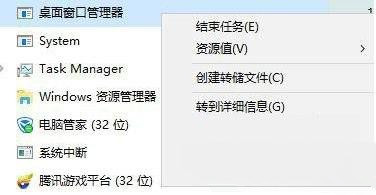
2、接着在疑难解答中点击“高级选项”。

3、然后找到并选择其中的“卸载更新”,卸载完成后重启电脑即可。

方法二:
如果卸载完更新后,大家依旧进不去桌面,那么可能是系统文件损坏或丢失了,那就只能重装系统了。(推荐:系统之家装机大师)

以上就是Win11无法进入系统桌面的解决方法介绍了,另外也有可能是我们的电脑硬件出现问题,重装系统无法解决的话可以送厂维修。

 时间 2023-05-31 09:13:23
时间 2023-05-31 09:13:23 作者 admin
作者 admin 来源
来源 



